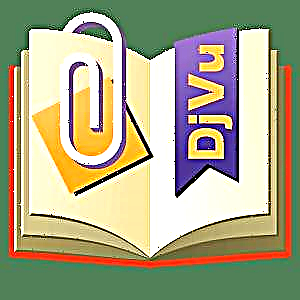Kaseueuran laptop gaduh dina webcam anu diwangun. Éta kedah dianggo gancang-leres saatos masang supir. Tapi éta langkung saé heula parantos nyobian ieu, nganggo sababaraha padika sederhana. Dina artikel ieu, urang bakal mertimbangkeun sababaraha pilihan pikeun ngecék kaméra dina laptop nganggo Windows 7.
Mariksa webcam dina laptop nganggo Windows 7
Mimitina, kaméra henteu meryogikeun setélan naon waé, tapi aranjeunna kedah dilakukeun sateuacan damel di program anu tangtu. Éta kusabab kaayaan teu leres sareng masalah supir anu nyababkeun sagala rupa masalah sareng webcam. Anjeun tiasa ngalenyepan langkung seueur ngeunaan anu nyababkeun sareng solusina dina tulisan kami.
Maca deui: Kunaon webcam henteu jalan dina laptop
Masalah anu paling sering dideteksi nalika uji alat, janten hayu urang ngalihkeun cara pikeun pariksa webcam.
Métode 1: Skype
Kaseueuran pangguna nganggo program Skype populér pikeun nelepon pidéo. Éta ngamungkinkeun anjeun pariksa kaméra sateuacan nelepon. Nguji cukup basajan, anjeun ngan ukur kedah angkat "Setélan Video", pilih alat aktip sareng evaluasi kualitas gambar.

Maca deui: Mariksa kaméra di Skype
Upami hasil tina parios sababaraha alesan henteu cocog sareng anjeun, anjeun kedah ngonpigurasikeun atanapi ngalereskeun masalah éta. Lampah ieu dilakukeun tanpa ninggalkeun jandela tés.
Maca deui: Nyetél kaméra dina Skype
Métode 2: Layanan Online
Aya situs khusus nganggo aplikasi saderhana anu dirancang pikeun uji Webcam. Anjeun teu kedah ngalakukeun tindakan kompleks, sering ngan klik hiji tombol kanggo ngamimitian scan. Aya seueur jasa anu sami dina Internét, mung pilih hiji tina daptar sareng uji alat.

Maca deui: Cék webcam online
Kusabab pamastian éta dilaksanakeun ngalangkungan aplikasi, aranjeunna bakal tiasa leres upami anjeun dipasang Adobe Flash Player dina komputer. Ulah hilap pikeun ngunduh atanapi ngamutahirkeun sateuacan ujian.
Maca ogé:
Kumaha carana masang Adobe Flash Player dina komputer
Kumaha carana ngapdet Adobe Flash Player
Métode 3: Layanan Online pikeun Rékam pidéo Webcam
Salian situs pikeun verifikasi, aya jasa anu ngamungkinkeun anjeun ngarékam pidéo tina kaméra. Éta ogé cocog pikeun nguji alat. Salaku tambahan, jasa sapertos ieu tiasa dianggo tibatan program khusus. Proses ngarékam saderhana pisan, mung pilih alat aktip, saluyukeun kualitas sareng pencét tombol "Catetan".

Aya seueur situs sapertos, janten kami nyarankeun yén anjeun tiasa ngenalkeun hal anu pangsaéna dina tulisan kami, dimana aya petunjuk lengkep pikeun ngarékam pidéo dina unggal jasa.
Maca deui: Ngarékam pidéo ti webcam online
Métode 4: Program pikeun ngarékam pidéo ti webcam
Upami anjeun badé ngarékam pidéo atanapi nyandak gambar nganggo kaméra, langkung saé pikeun langsung nguji dina program anu diperyogikeun. Minangka conto, urang bakal tiasa caket heula dina prosés verifikasi dina Super Webcam Recorder.
- Ngajalankeun program sareng klik "Catetan"pikeun ngamimitian ngarékam pidéo.
- Anjeun tiasa ngareureuhkeun rékaman, lirén atanapi nyandak gambar.
- Sadaya rékaman, snapshot bakal disimpen dina manager file, ti dieu anjeun tiasa ningali sareng ngahapus.



Upami Super Webcam Recorder teu cocog sareng anjeun, kami nyarankeun yén anjeun tiasa familiarize diri ku daptar program program pidéo webcam pangsaéna. Anjeun pasti bakal mendakan parangkat lunak anu leres pikeun diri.
Maca deui: Program pangsaéna pikeun ngarékam pidéo ti webcam
Dina tulisan ieu, urang pariksa opat cara pikeun nguji kaméra dina laptop Windows 7. Éta bakal langkung rasional pikeun langsung nguji alat dina program atanapi jasa anu anjeun rancang dianggo dina waktosna. Upami teu aya gambar, kami nyarankeun mariksa sadaya driver sareng setélan deui.